文章详情页
Win10的虚拟内存如何设置?
浏览:139日期:2022-08-02 13:48:20
在使用Win10系统的电脑时间久了以后,会经常有提示内存不足的情况,一般遇到这种情况我们可以用设置虚拟内存的方法来缓解,那么如何去设置虚拟内存呢?下面就和小编一起来看看Win10虚拟内存的设置方法吧。
Win10虚拟内存的设置方法
1、首先右键点击桌面上的“计算机”,选择“属性”。
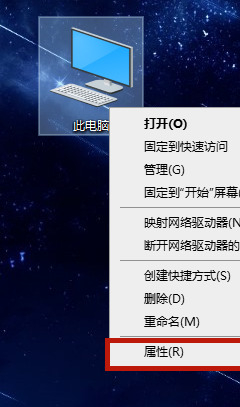
2、点击属性面板左侧的“高级系统设置”。
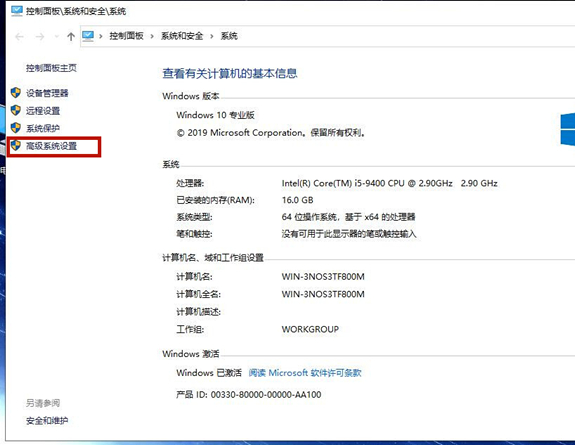
3、进入“高级”选项卡,选择“设置”。
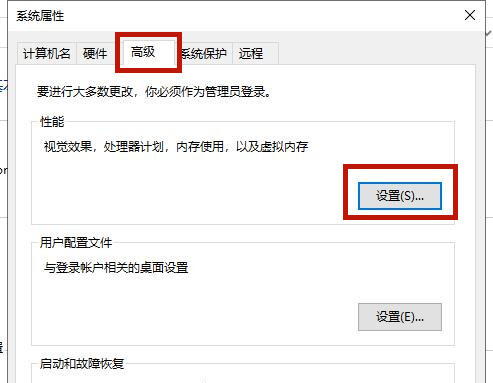
4、再次选择“高级”选项卡,并点击更改。
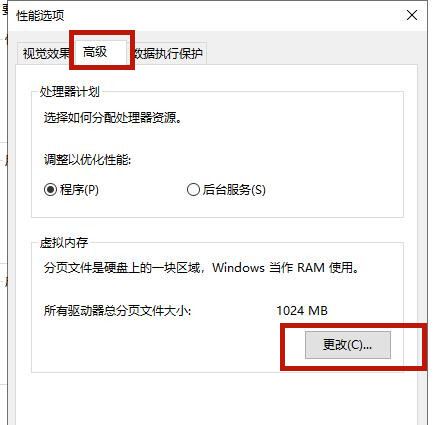
5、去掉“自动管理所有驱动器的分页文件大小”的勾选。
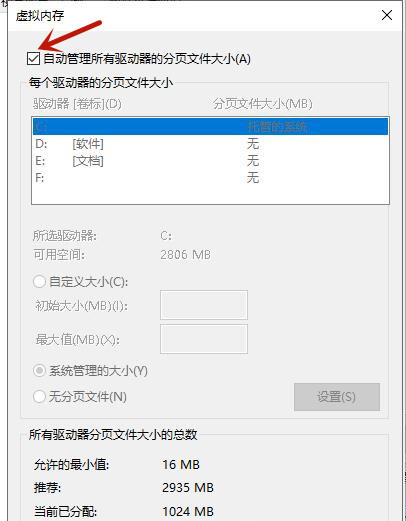
6、点击“自定义大小”,接下来就可以设置初始大小和最大值了。
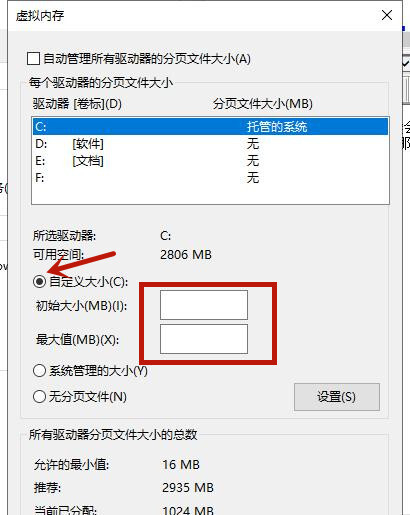
7、完成后先点击“设置”,然后点击“完成”,这时候我们就将win10虚拟内存设置完成了。
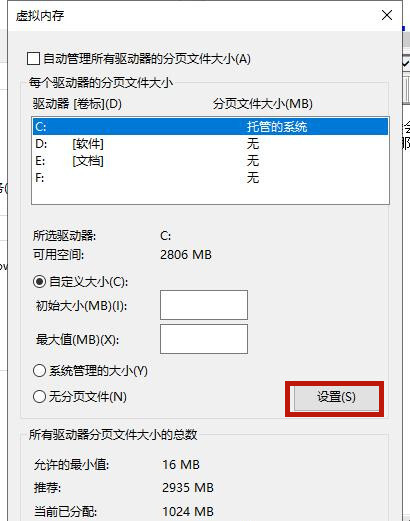
相关文章:
排行榜

 网公网安备
网公网安备